
Tartalomjegyzék:
- Szerző John Day [email protected].
- Public 2024-01-30 09:42.
- Utoljára módosítva 2025-01-23 14:48.
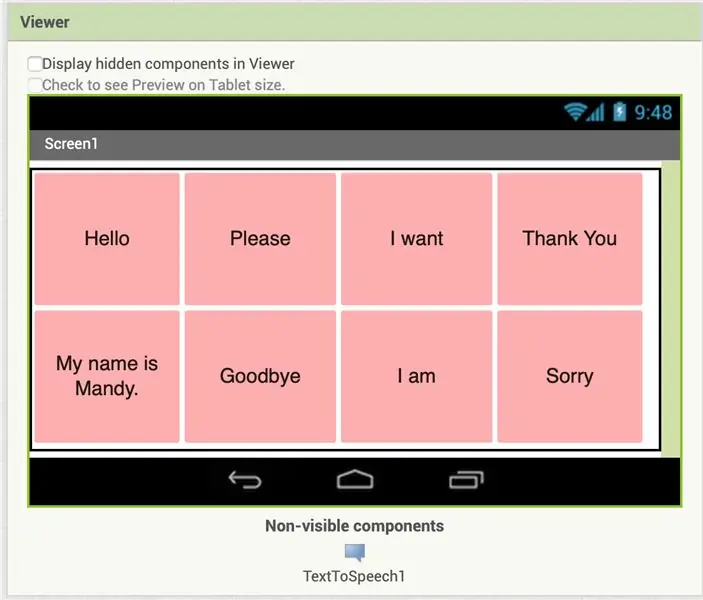
Az alkalmazás létrehozásához az AppInventort fogjuk használni. Kövesse ezt a linket saját fiók létrehozásához: https://appinventor.mit.edu/explore/ Ez egy olyan alkalmazás, amely lehetővé teszi, hogy azok, akik nem tudnak beszélni, továbbra is alapvető kifejezéseket kommunikáljanak. Három mappa van, az egyik az úgynevezett, én akarom, amely lehetővé teszi a felhasználó számára, hogy azonosítsa, mit akar. Az I want -ban van egy ételmappa, amely felsorolja a felhasználó által kedvelt sok népszerű ételt, az utolsó pedig én vagyok, amely lehetővé teszi a felhasználó számára, hogy azonosítani, hogyan érzi magát.
A fájl az eredeti alkalmazáshoz van csatolva.
Lépés: Válassza ki a szavakat és kifejezéseket
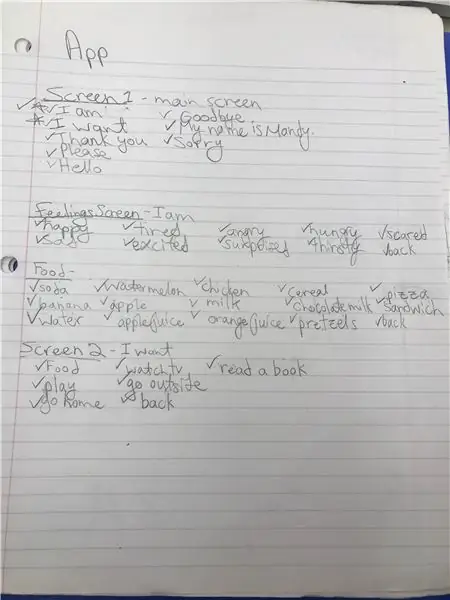
A kezdés előtt fontos, hogy legyen elképzelése arról, hogy mely szavakat és kifejezéseket kívánja használni. Annak érdekében, hogy rendezett maradjon, írjon ki egy listát mindenről, amit használ, és menet közben ellenőrizheti, hogy ne felejtsen el semmit.
2. lépés: Hozza létre a nyitóképernyőt
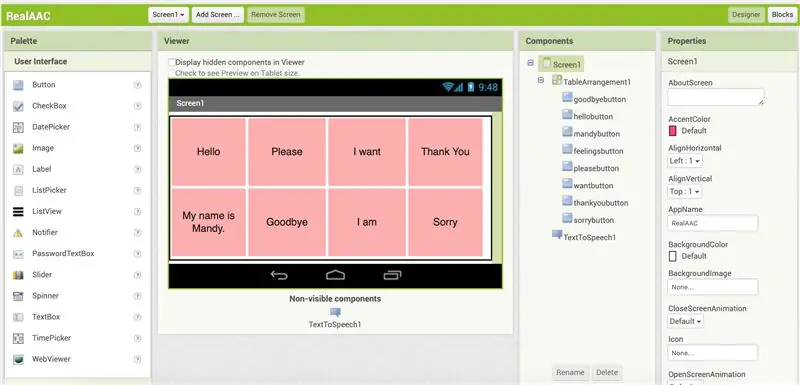
Az első képernyőn olyan gombokkal kell rendelkezni, amelyek alapvető mondatokkal és kijelentésekkel vannak ellátva, például "vagyok" és "akarok", amelyek más mappákba vezetnek. Annak érdekében, hogy a képernyő vizuálisan vonzó legyen, hasznos, ha a gombokat táblázatba rendezi. A képernyő utolsó kulcsfontosságú eleme a "Szöveg beszédbe" komponens hozzáadása, amelyet a következő lépésben használnak.
3. lépés: Hozza létre a blokkokat
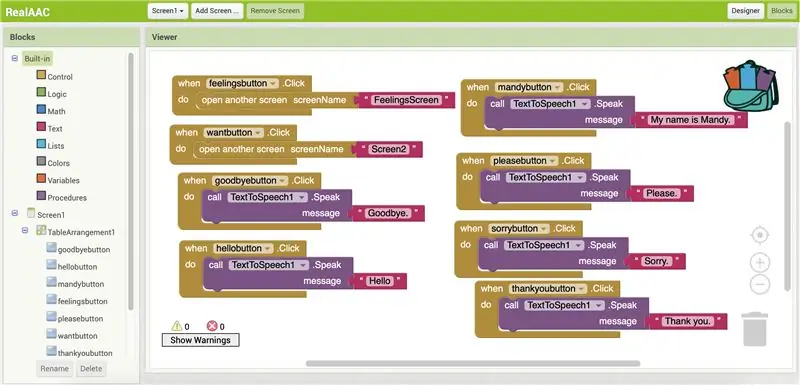
Az alkalmazás csak akkor tesz dolgokat, ha elrendezi a blokkokat, hogy elmondja. A kezdéshez kattintson a bal oldali sáv egyik gombjára. Amikor az opciók felmerülnek, húzza a képernyőre az elsőt, amelyik azt mondja: "Amikor [bármelyik gombot választotta].kattint a" gombra. A következő összetevő a szöveg -beszéd összetevő "call texttospeech1. Speak message". Ez a "mikor.kattint" gombra kattintva kerül be. A következő lépés a "szöveg" kategória első blokkjának használata és a szövegből a beszédhez gombhoz csatolása. Itt írja be azokat a szavakat, amelyeket az alkalmazásnak a gomb megnyomásakor el kell mondania. Ismételje meg ezt a lépést minden olyan gombbal, amely rákattint egy mondatot.
4. lépés: Mappák/új képernyők létrehozása
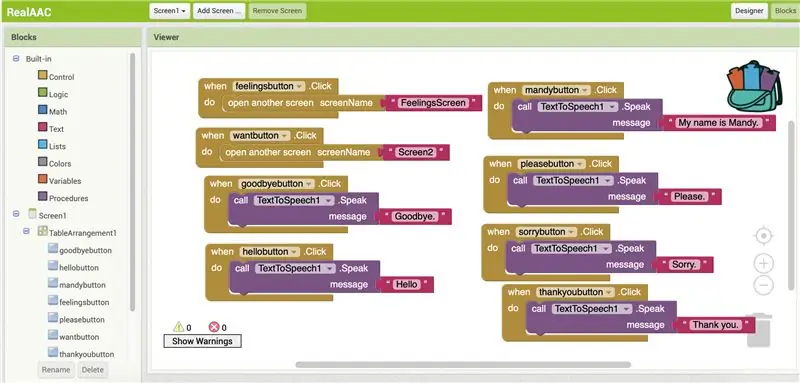
Ha szeretne létrehozni egy gombot, amely egy új gomblistához vezet, például a képhez, amikor megnyomja az "én vagyok" gombot, akkor az az érzések képernyőre vezet, ahol rákattinthat az érzelemre, amelyet érez, majd kövesse ezt a lépést. Először hozzá kell adnia egy új képernyőt a felső keresztléc "Képernyő hozzáadása" gombjának megnyomásával. Fontos, hogy az új képernyőn jelölje meg a képernyőn megjelenő eseményeket, hogy később könnyebb legyen. Ha ez megtörtént, kattintson a bal oldali gombra, amellyel a következő képernyőre szeretne lépni, és húzza a "mikor. Kattintás" gombot a megtekintő képernyőjére. Ezután kattintson a bal oldali vezérlőelemre, és húzza ki a "másik képernyő megnyitásaNév" gombot, és csatlakoztassa a "mikor. Kattintás" gombra. Ezután megnyitja a szöveges részt, megragadja az első üres "" szöveggombot, és csatlakoztatja azt a nyitott képernyő gombhoz. Végül be kell írnia a megnyitni kívánt képernyő nevét. Ismételje meg ezt az összes további képernyőn, amelyet szeretne.
5. lépés: Menjen a képernyők között
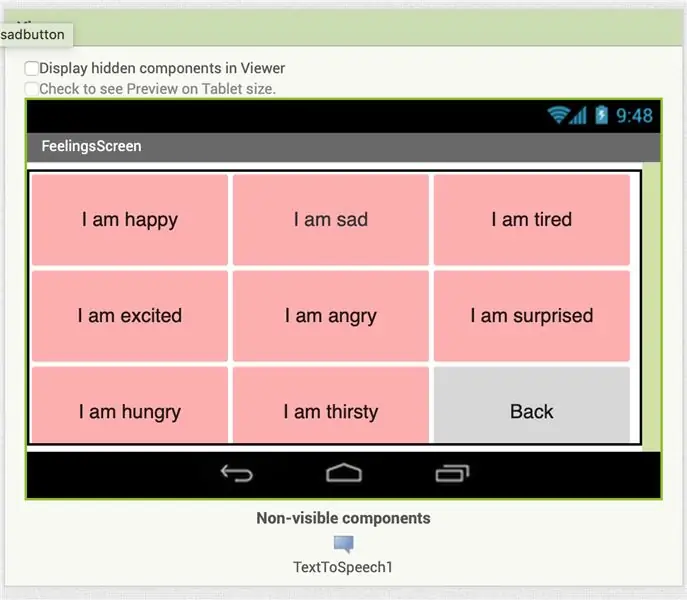
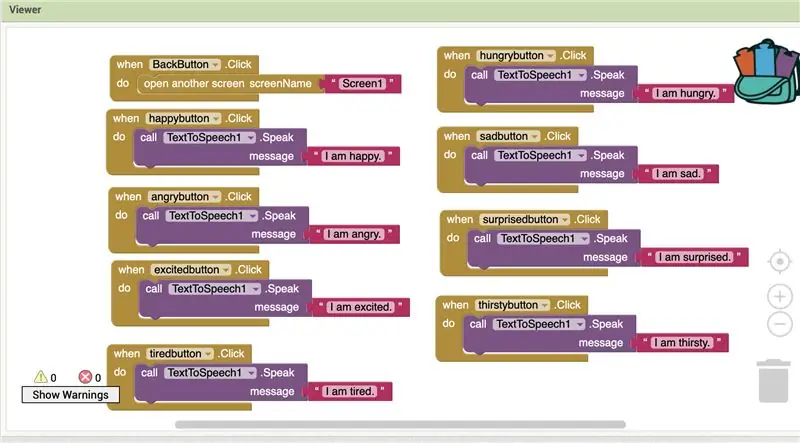
Mivel nem szeretné, hogy felhasználója a képernyőn ragadjon, fontos, hogy a kommunikációhoz használt gombok mellett egy "vissza" gombot is hozzáadjon. A "vissza" gomb az utolsó lépésben leírt lépések szerint lesz összeszerelve, de meg kell mondania, hogy térjen vissza a "Screen1" -re.
6. lépés: Fejezze be az összes gomb hozzáadását
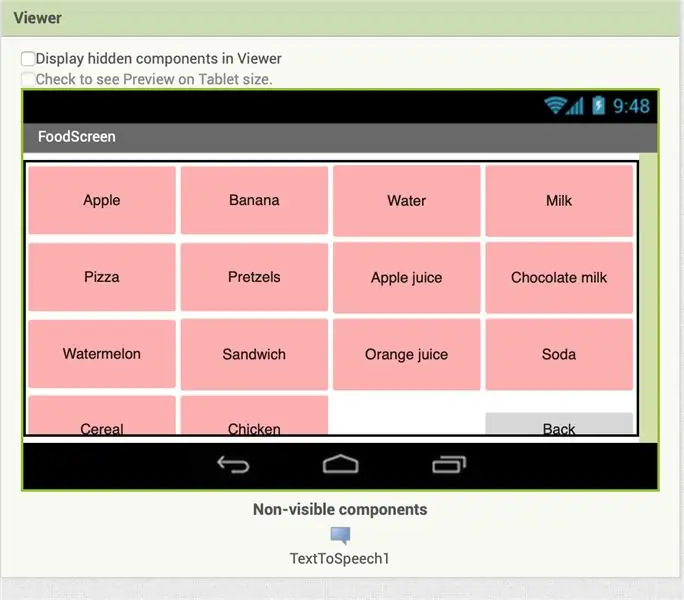
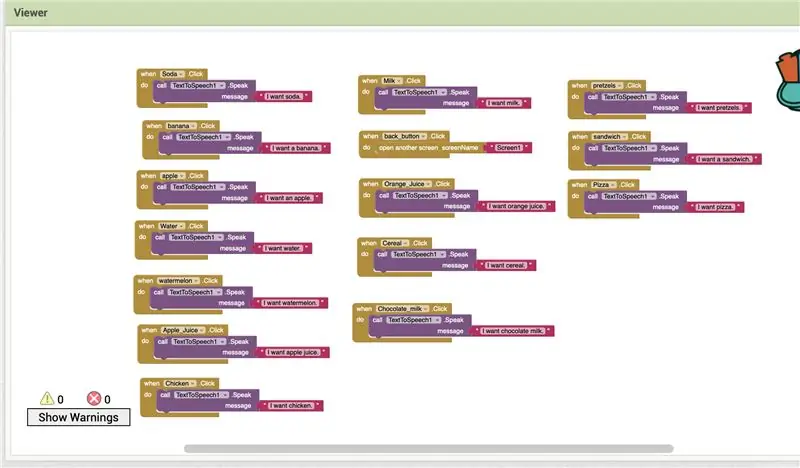
Az összes korábbi lépést követve adja hozzá az alkalmazásához megfelelő gombokat. Köszönöm, hogy követtek!
Ajánlott:
Retro A/V - kiegészítő audio kábel: 8 lépés (képekkel)

Retro A/V kiegészítő audiokábel: Ezt a kábelt egy nagyon speciális funkció szolgálatában készítettem - MP3 lejátszó csatlakoztatásához egy autórádióhoz, amely A/V porttal, nem pedig kiegészítő audioporttal rendelkezik. Ez a folyamat majdnem megegyezik a Retro sztereó patch kábelemmel, az egyetlen különbség
A teljes intelligens otthoni kiegészítő: 8 lépés

A teljes intelligens otthon kiegészítő: Az előző projektem " A teljes intelligens otthon " majdnem 5 éve sikeresen működik minden probléma nélkül. Most, hogy úgy döntöttem, hogy visszajelzést adok ehhez, anélkül, hogy módosítanám a jelenlegi áramkört és a vázlatot. Tehát ez a kiegészítés a profi
Alternatív kommunikációs mellény (CoCoA): 8 lépés (képekkel)

Alternatív kommunikációs mellény: A CoCoa rövidítés a portugál név rövidítéséből származik:
Kiegészítő játék kódolása Pythonban: 15 lépés
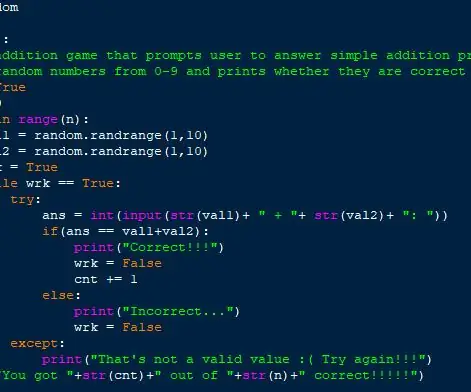
Kiegészítő játék kódolása Pythonban: Ez az utasításkészlet lépésről lépésre megtanítja, hogyan kell programozni egy olyan kiegészítő játékot, amely arra ösztönzi a felhasználókat, hogy válaszoljanak az egyszerű összeadási problémákra 0-9-es véletlenszerű számok használatával, és kinyomtatják, hogy helyesek-e vagy sem! kép minden lépésben a nagyításhoz
AVR Mini Board kiegészítő táblákkal: 7 lépés

AVR mini tábla kiegészítő táblákkal: némileg hasonló a PIC 12f675 mini protoboardhoz, de kiterjesztve és további táblákkal. Az attiny2313 használatával
